Кнопка включения — одна из самых используемых в iPhone. Мы нажимаем на нее не задумываясь: чтобы разблокировать экран, сделать скриншот, выключить устройство. Но что делать, если в какой-то момент она ломается? На первый взгляд — всё: смартфон становится бесполезным. На деле — это не так.
Алексей Романов, инженер сервисного центра iPhonik, подготовил подробное руководство: как продолжать использовать iPhone без кнопки питания. В статье — решения для всех ситуаций: от стандартных настроек в iOS до экстренного запуска через компьютер.
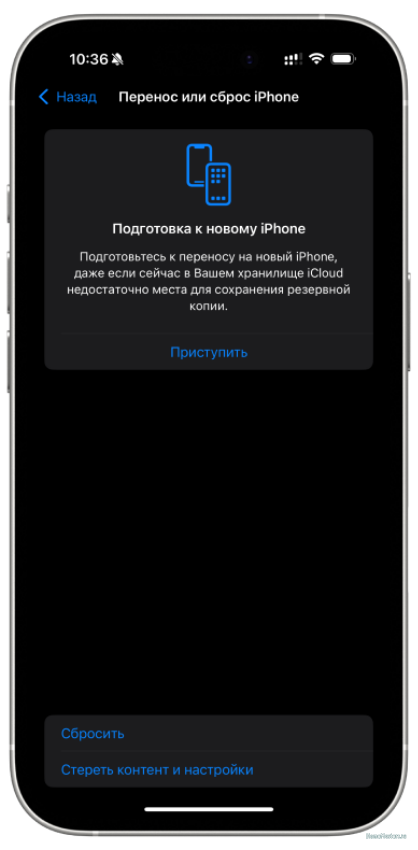
Как выключить iPhone, если кнопка вышла из строя
Даже без работающей кнопки выключить смартфон вполне реально. Вот несколько рабочих вариантов:
1. Через настройки.
Откройте: «Настройки» → «Основные» → «Выключить». На экране появится ползунок, который заменяет кнопку — проведите по нему, и устройство выключится.
2. С помощью AssistiveTouch.
Эта функция создаёт виртуальную кнопку на экране. Включите её в разделе «Универсальный доступ» → «Касание» → активируйте AssistiveTouch. Добавьте в меню команду «Блокировка экрана» — длительное нажатие вызовет меню выключения.
3. С помощью Siri.
Если голосовой помощник активен, достаточно сказать: «Привет, Siri, выключи iPhone». Появится тот же ползунок выключения.
4. Дождитесь разрядки.
Можно просто оставить устройство до полной разрядки аккумулятора. Этот метод медленный, но гарантированно срабатывает. Главное — не забывайте, что включить устройство обратно будет сложнее.
5. Через iTunes или Finder.
Если iPhone распознается при подключении к компьютеру, можно использовать режим восстановления. При этом устройство выключится, а затем включится снова. Обязательно сделайте резервную копию данных перед началом процесса.
Как запустить айфон без кнопки
Когда смартфон выключен, задача становится немного сложнее. Но и здесь есть решения.
Через зарядку.
Самый простой способ — подключить iPhone к зарядному устройству. Если батарея не разряжена полностью, экран загорится в течение минуты.
Через компьютер.
Подключение к ноутбуку или ПК с помощью кабеля Lightning тоже запускает устройство, поскольку подаётся питание. Эффект аналогичен подключению к сети.
Обновление через iTunes или Finder.
Если iPhone не запускается сам, можно использовать обновление прошивки через компьютер. Важно: это не восстановление, а именно обновление — ваши данные сохранятся. Как только процесс завершится, устройство включится автоматически.
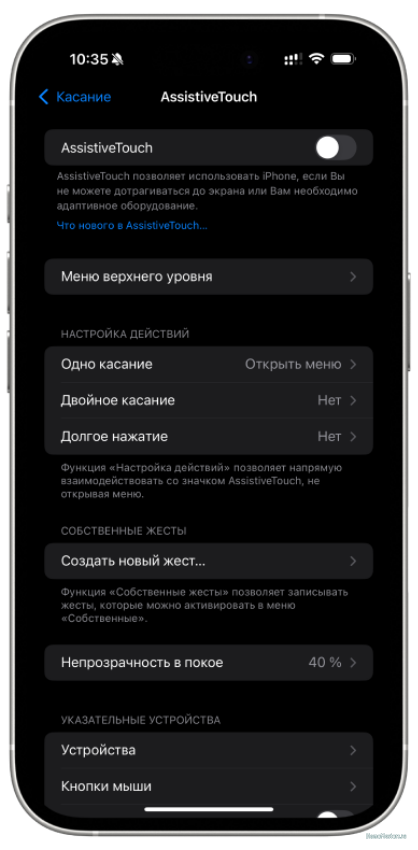
Перезагрузка без участия кнопки питания
Перезапустить айфон с нерабочей кнопкой — вполне реально. Особенно если активированы альтернативные средства управления.
Вариант через AssistiveTouch
Нажмите на виртуальную кнопку, выберите «Устройство» → «Ещё» → «Перезагрузить». Подтвердите действие — айфон выключится и тут же включится заново.
Голосовая команда через Siri
Произнесите: «Siri, перезагрузи устройство». Система уточнит, уверены ли вы. Скажите «Да» — и начнётся перезапуск. Эта функция работает на iOS 16 и более новых версиях.
Сброс системных параметров
Если айфон работает, но с ошибками, можно сбросить настройки до заводских — без удаления данных. Для этого зайдите в «Настройки» → «Основные» → «Передача или сброс iPhone» → «Сбросить все настройки». Это очистит кэш, сеть и визуальные параметры, но оставит фото и приложения нетронутыми.
Как обойтись без кнопки: полезные функции
iPhone оснащены возможностями, которые позволяют управлять устройством даже при частичной неисправности.
Автоактивация экрана
Для iPhone 6s и новее — активируйте функцию «Поднятие для активации» в настройках экрана.
Пробуждение касанием
На моделях с Face ID экран можно включить лёгким касанием. Настройка: «Универсальный доступ» → «Касание» → «Нажмите для пробуждения».
Биометрия вместо кнопок
С активным Face ID или Touch ID экран разблокируется без нажатий — достаточно взгляда или отпечатка пальца.
Совет мастера: если включены эти функции, можно неделями пользоваться iPhone без кнопки и даже не заметить её отсутствие.
Если ничего не помогло: нужна диагностика
Если устройство не включается даже от зарядки и не определяется компьютером — проблема может быть глубже.
Что проверяет мастер:
- подается ли питание при подключении;
- работает ли контроллер Tristar;
- цел ли шлейф кнопки;
- есть ли короткие замыкания на плате.
Частые причины неисправности:
- повреждение цепи питания;
- окисление после контакта с влагой;
- отказ контроллера питания;
- механический износ или обрыв шлейфа кнопки.
В зависимости от модели может потребоваться замена шлейфа, перепайка микросхем или даже работа с контроллером питания.
Случай из практики: iPhone XR не включается
Клиент принёс айфон, который не реагировал на зарядку, кнопку и ПК. Визуально — всё в порядке, но потребления тока — ноль. После тестов выяснилось: вышел из строя контроллер Tristar. Кнопка была цела, проблема — в плате. После замены контроллера iPhone включился, и кнопка вновь начала работать.
Часто задаваемые вопросы
- Можно ли использовать iPhone без кнопки месяцами? — Да, при условии правильной настройки.
- Насколько безопасен AssistiveTouch? — Полностью безопасен и почти не влияет на заряд.
- Какие модели чаще ломаются? — iPhone 5–6 и SE первого поколения.
- Сколько стоит ремонт? — От 1500 до 9000 ₽, в зависимости от модели и типа поломки.
- Как понять, что кнопка вышла из строя? — Нерегулярное срабатывание, отсутствие отклика, механический люфт.
Отказ кнопки питания — не катастрофа. Современные модели iPhone позволяют почти всё делать без неё: выключать, включать, перезапускать. А при грамотной настройке — и вовсе забыть о ней на месяцы. Но если ничего не помогает — лучше сразу обратиться в сервис.
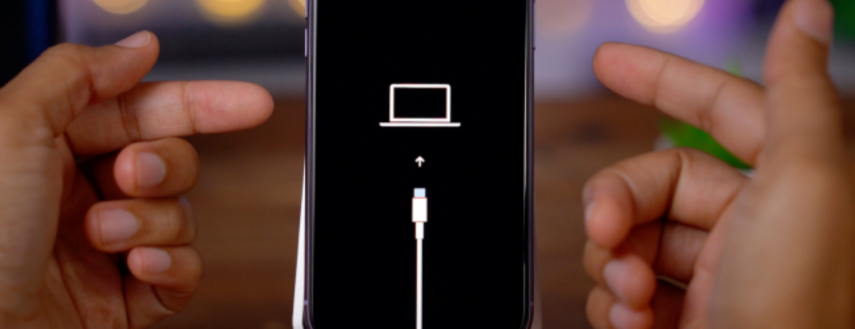

















































Рекомендуемые комментарии
Комментариев нет
Для публикации сообщений создайте учётную запись или авторизуйтесь
Вы должны быть зарегистрированным пользователем, чтобы оставить комментарий
Создать учетную запись
Зарегистрируйтесь в нашем сообществе.
ЗарегистрироватьсяВойти
Уже есть аккаунт? Войти в систему.
ВойтиИли войти с помощью одного из сервисов